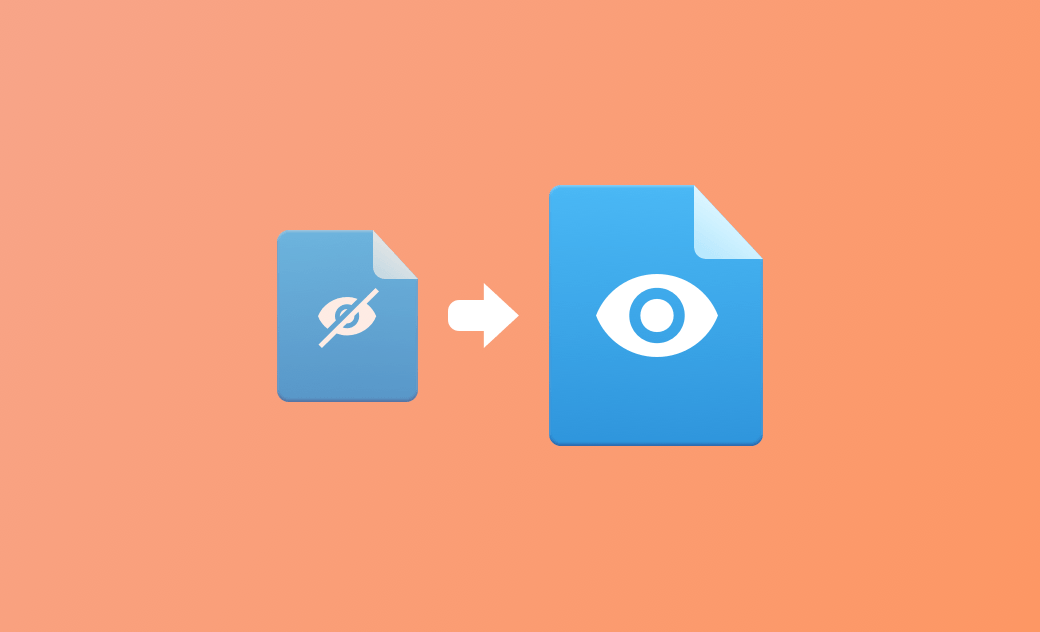Comment afficher les fichiers et dossiers cachés sur Mac (Sequoia)
Apple cache les fichiers essentiels à votre système afin d'éviter qu'ils ne soient modifiés ou supprimés accidentellement. Mais il arrive que vous deviez y accéder pour voir comment est utilisé votre espace disque ou pour supprimer des fichiers d'application afin de résoudre certains problèmes avec vos applications.
Vous ne savez pas comment supprimer les fichiers secrets sur votre Mac ? Lisez la suite pour connaître les étapes détaillées.
Comment afficher rapidement le dossier de la bibliothèque de l'utilisateur sur Mac ?
Il existe plus d'un dossier Bibliothèque sur votre Mac. Mais le plus utilisé est le dossier Bibliothèque de l'utilisateur, également connu sous le nom de ~/Bibliothèque, qui contient tous les fichiers importants pour l'utilisateur actuel, tels que le cache des applications, les rapports de panne, les préférences, l’historique, etc.
Le dossier Bibliothèque de l'utilisateur se trouve dans votre dossier Accueil, mais il est caché par défaut. Si vous souhaitez l'afficher dans le Finder, procédez comme suit :
- Cliquez sur le menu Aller dans le Finder.
- Appuyez sur Option et vous verrez l'option Bibliothèque.
- Tout en maintenant la touche Option enfoncée, cliquez sur Bibliothèque et vous trouverez tous les fichiers qu'elle contient dans le Finder.
Comment afficher les fichiers et dossiers cachés sur Mac via Finder ?
La méthode ci-dessus n'affiche que le dossier de la bibliothèque de l'utilisateur. Comment afficher tous les fichiers et dossiers cachés sur votre Mac ?
Un moyen rapide et facile de le faire est d'utiliser le raccourci : Maj + Commande + .(point). Il suffit d'appuyer sur ces touches dans le Finder pour que tous les fichiers cachés apparaissent dans le Finder. Pour masquer ces fichiers, appuyez à nouveau sur ces trois touches.
Comment afficher les fichiers et dossiers cachés sur Mac via Terminal ?
Les méthodes ci-dessus peuvent vous aider à trouver temporairement des fichiers cachés sur votre Mac. Pour toujours afficher les fichiers cachés dans le Finder, vous pouvez utiliser Terminal.
- Lancez le terminal via le Launchpad ou Spotlight.
- Appuyez sur la commande
defaults write com.apple.finder AppleShowAllFiles TRUEdans Terminal et appuyez sur Entrée. - Continuez à exécuter la commande
killall Finderet le Finder redémarrera.
- Remplacez TRUE dans la commande de l'étape 2 par FALSE pour masquer les fichiers.
- Pour cacher un fichier spécifique des regards indiscrets, tapez
chflags hidden, puis faites glisser le fichier que vous voulez cacher dans le terminal et appuyez sur Entrée.
Astuce bonus : Comment mieux gérer les fichiers sur Mac ?
Vous avez probablement un grand nombre de fichiers sur votre Mac. Comme vous le savez, les gérer n'est pas une tâche facile. Mais si vous avez un outil comme BuhoCleaner à portée de main, cela ne sera plus un problème pour vous.
BuhoCleaner est l'un des meilleurs gestionnaires de fichiers Mac. Il vous aide à gérer visuellement les fichiers de votre Mac, y compris les fichiers cachés. Vous pouvez facilement savoir quels fichiers se trouvent sur votre Mac, combien d'espace chaque fichier occupe et lesquels peuvent être supprimés.
Voici comment gérer les fichiers sur votre Mac avec BuhoCleaner :
- Téléchargez, installez et lancez BuhoCleaner.
- Cliquez sur ToolKit et sélectionnez Analyseur d'espace disque.
- Cliquez sur le bouton Analyser et vous verrez tous les fichiers et dossiers de votre disque, ainsi que leur taille.
- Prévisualisez-les et supprimez ceux dont vous n'avez pas besoin pour libérer de l'espace.
Il convient de noter que BuhoCleaner est plus qu'un simple gestionnaire de fichiers. Il s'agit également d'un nettoyeur pratique doté de nombreuses fonctionnalités, notamment le nettoyage des fichiers inutiles, la désinstallation d'applications, la suppression des fichiers volumineux et des fichiers en double, la gestion des programmes de démarrage, et bien plus encore. Cliquez ici pour découvrir d'autres fonctionnalités.
L’essentiel
Vous savez maintenant comment trouver des fichiers cachés sur votre Mac. Quelle est la méthode que vous préférez et que vous voulez essayer en premier ?
Notez que l'affichage des fichiers cachés permet de mieux contrôler vos fichiers et de résoudre les problèmes liés aux applications. Nous ne recommandons en aucun cas de supprimer des fichiers dont vous n'êtes pas sûr qu'ils sont essentiels à votre macOS.
L'éditrice Aimée du Dr Buho est une véritable experte des univers Mac et iPhone, cumulant une expérience considérable dans ces domaines. Passionnée par l'exploration des fonctionnalités de macOS et des dernières avancées du système, elle consacre son temps à étudier et à maîtriser leur utilisation, ainsi que leurs applications pratiques. Au cours des quatre dernières années, elle a rédigé plus de 100 tutoriels pratiques et articles informatifs, visant à fournir une aide précieuse aux utilisateurs de ces plateformes.